- HOME
- Raise3D DF2
- Raise3Dの強み
商品
ソフトウェア
- フィラメント-OFP
消耗品
修理部品
- 導入事例
- ウェビナー
サポート
- 会社概要
- 見積依頼
モデルごとにグループで分けそれぞれ設定したり、層ごとでの設定が可能です。
※この設定はクリアしない限り、スライス時に反映されます。
複数の造形物を一度に造形する際に、造形物をグループに分け、
グループごとに積層ピッチや造形、速度、造形充填率などを設定する機能です。
※この設定はクリアしない限り、スライス時に反映されます。「ー」をクリックするとクリアできます。
【例】A,B の2つのモデルを同時に造形するが、B のモデルの充填率だけをメインテンプレートの充填率 15%ではなく
100%に変えたい場合の設定方法
①「グループと層ごとに設定」を選択します。
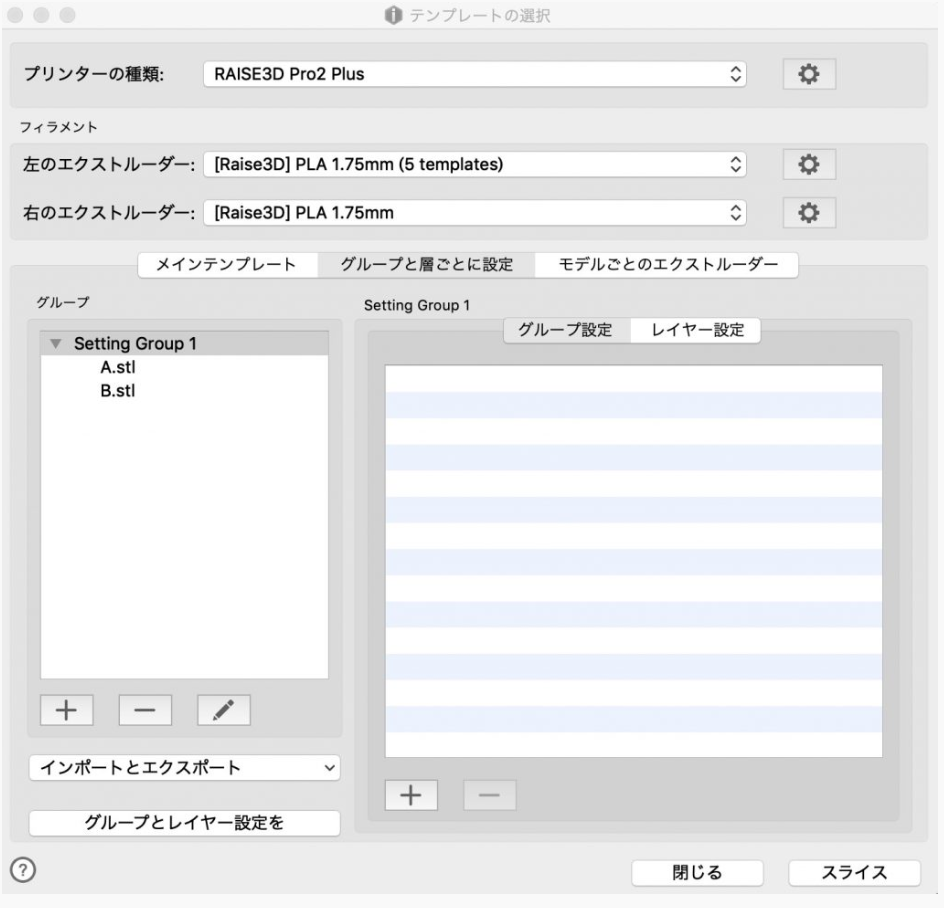
②下の「+」をクリックします。そうするとグループが追加され、下の画面が表示されます。
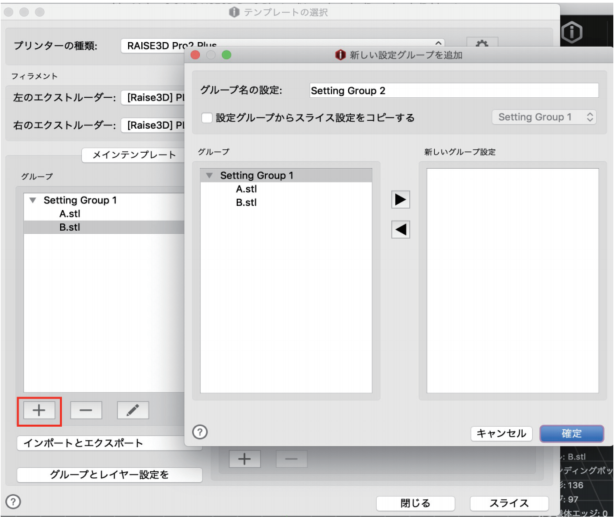
③「B」を選択し、下画像の右に向いている三角を押すと、「新しいグループ設定」にモデル「B」が移動します。
その後、「確定」を押します。
(上の「グループ名の設定」からこのグループ名を変更することも可能です。)
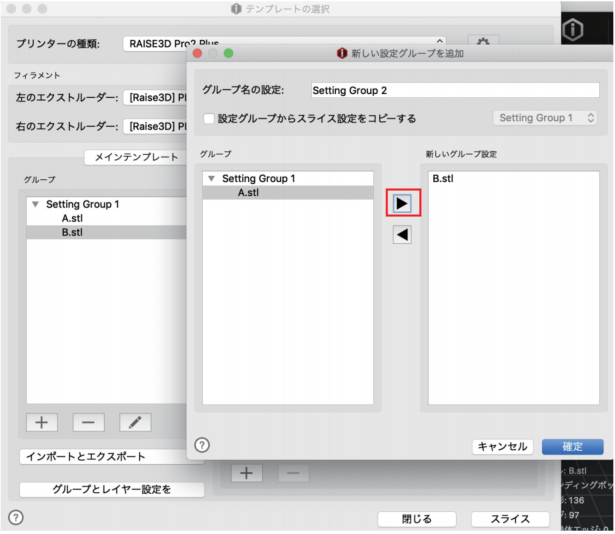
④「Settimg Group2」を選択した状態で下の「+」をクリックすると、設定変更項目が表示されます。
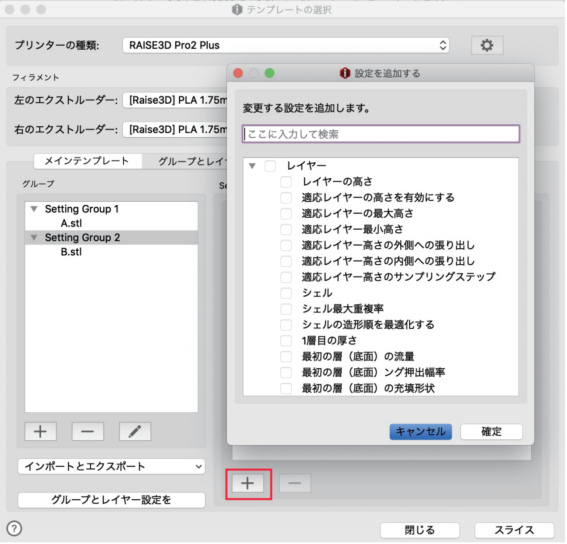
⑤今回は充填率を変更するので、「充填率」にチェックを入れて「確定」をクリックします。
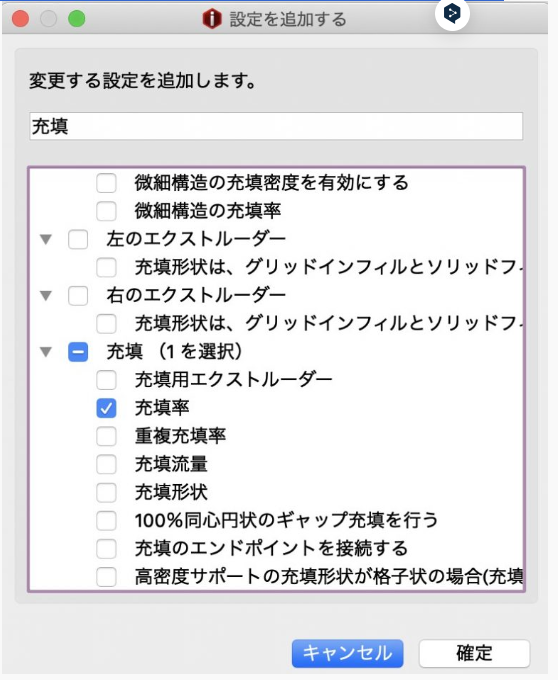
⑥設定値を入力し、「スライス」をクリックするとそのままスライスが始まります。
「閉じる」をクリックしても設定は保存されたままになりますので、次回のスライス時にも反映されます。
そのため不要な場合は左下の「-」で削除するか、「インポートとエクスポート」タブの中の「ローカルディスクへ書き出す」を選択し、
「settinggroup」データとしてグループ設定をデバイスに保存しておきます。必要時にインポートして使用して下さい。
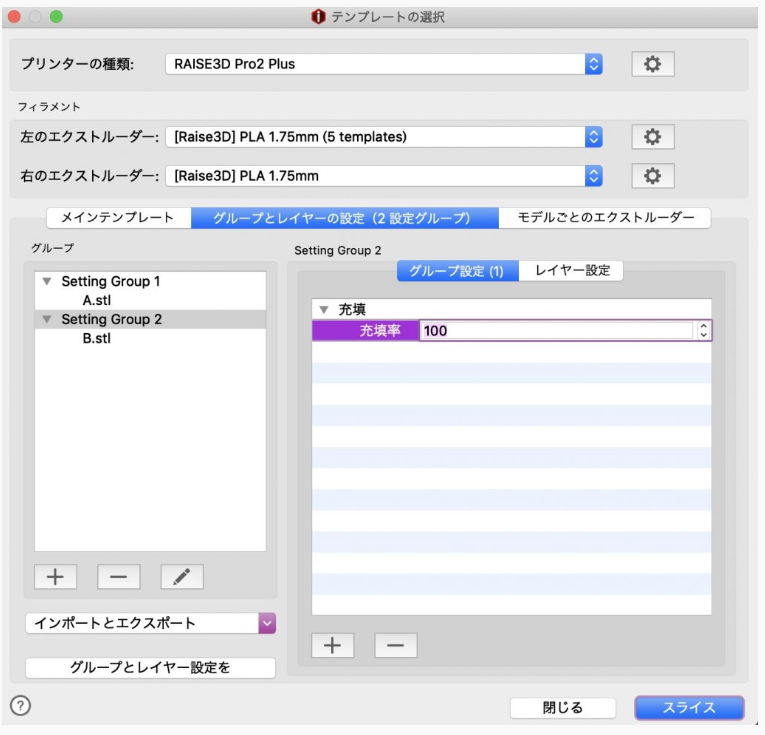
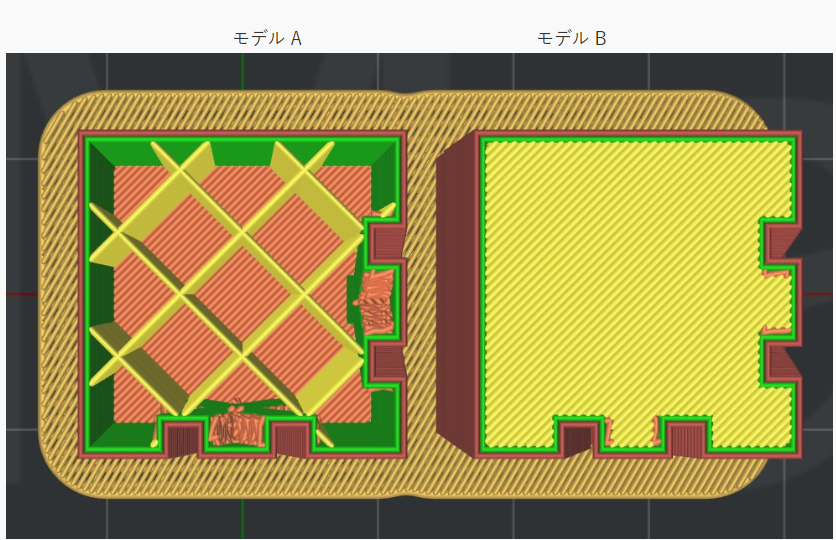
一つのグループか一つの造形物に関して、指定した高さの積層ピッチや造形速度、造形充填率などを設定する機能です。
※この設定はクリアしない限り、スライス時に反映されます。「ー」をクリックするとクリアできます。
【例】最初の 5mm は充填率 100%、それより上はメインテンプレートの設定通りにしたい場合の設定方法
①「レイヤー設定」を選択し、真ん中下にある「+」を選択すると下の画面が表示されます。
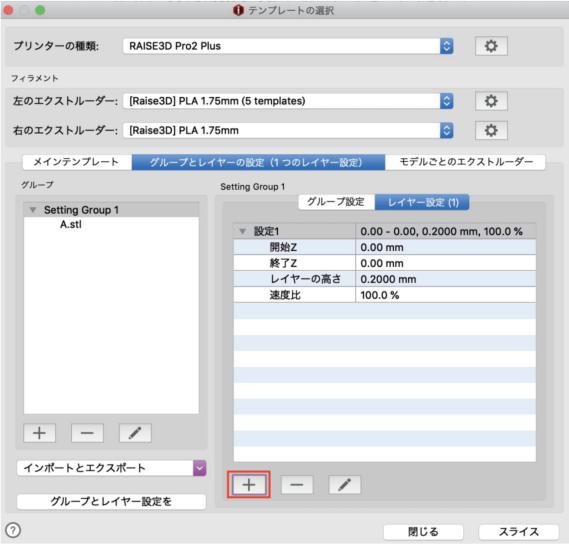
②今回は一番下(0mm)から 5mm の箇所まで設定を変更したいので「開始 Z」に0、「終了 Z」に5を入力します。
ここで入力する数値はラフトの高さは含まれません。
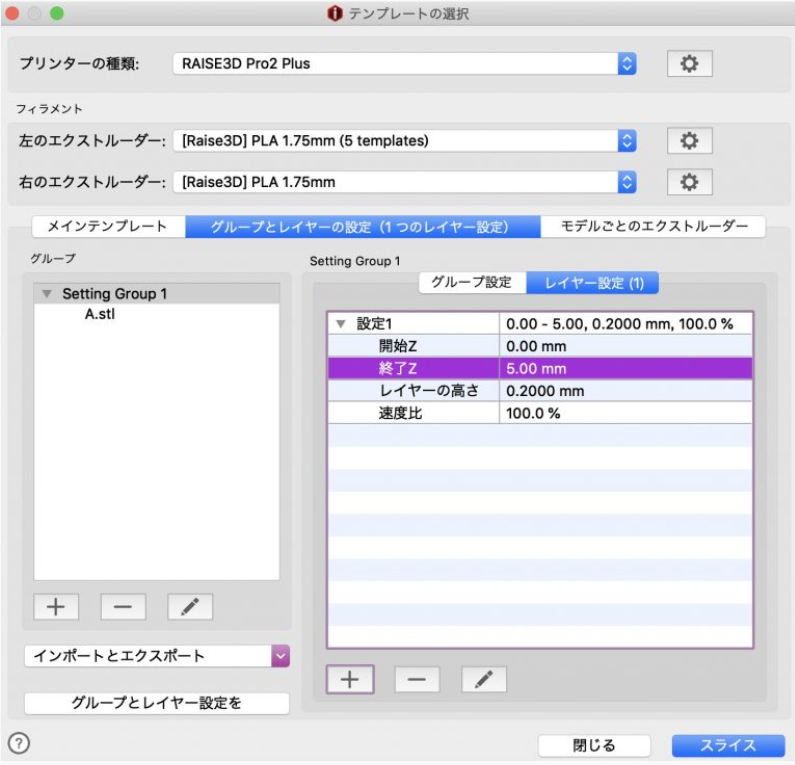
③鉛筆マークをクリックし、「設定を追加」をクリックします。
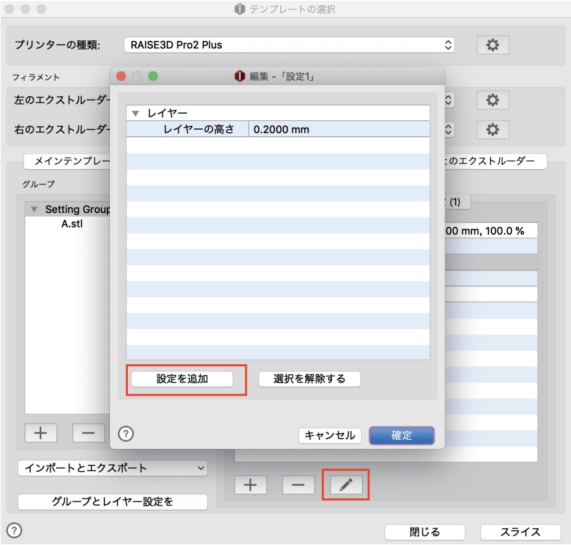
④変更したい設定項目チェックを入れ、「確定」を選択します。(今回は充填率)
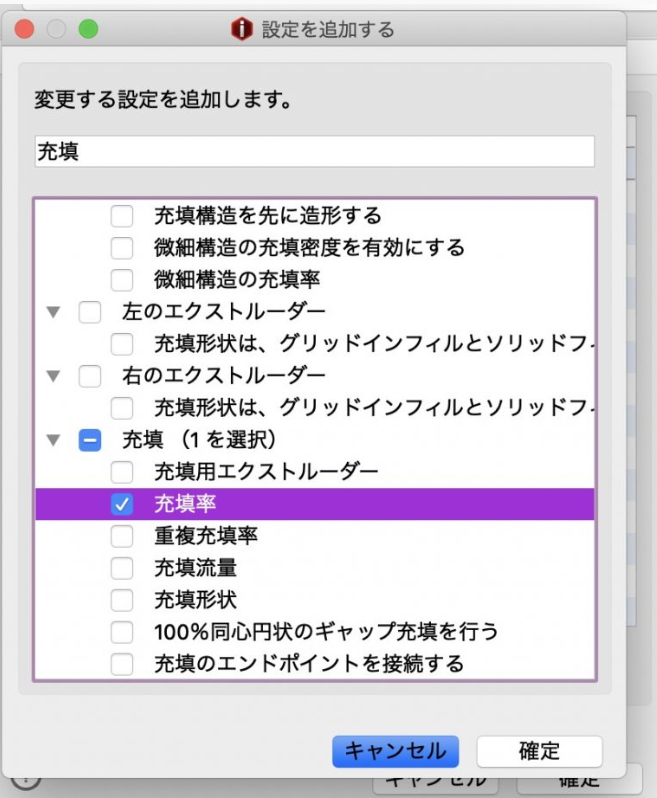
⑤設定したい数値を入力し、「確定」を選択したら完了です。
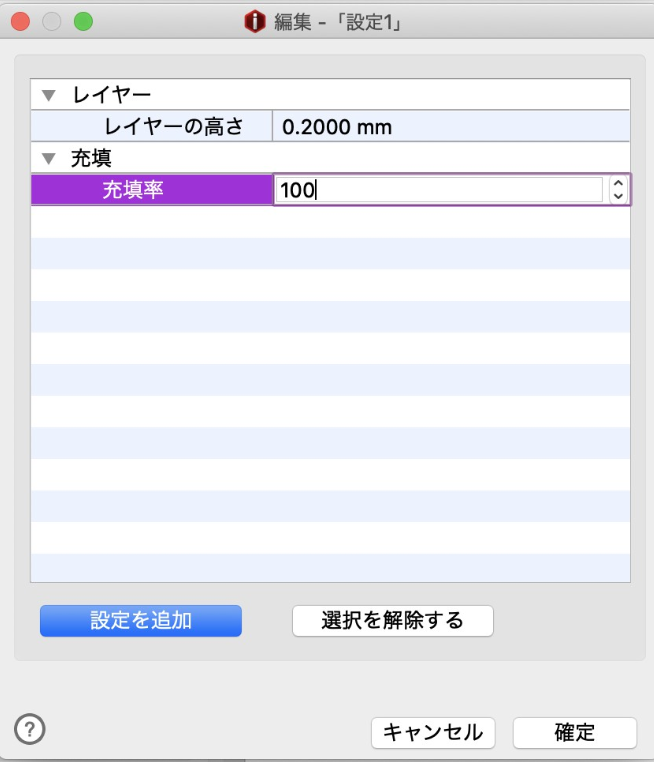
今回はデフォルトの設定値である 1 層目のレイヤー高さ(1層の厚み)が 0.3mm、
それ以上の上の層はイヤー高さ(1層の厚み)が 0.2mm であったため、高さ 5mm 時点丁度での切り替えではなく、
25 層目の 5.1mm まで 100%充填、26 層以降は 15%で造形となります。


モデルごとに使用したいエクストルーダーを選択できます。
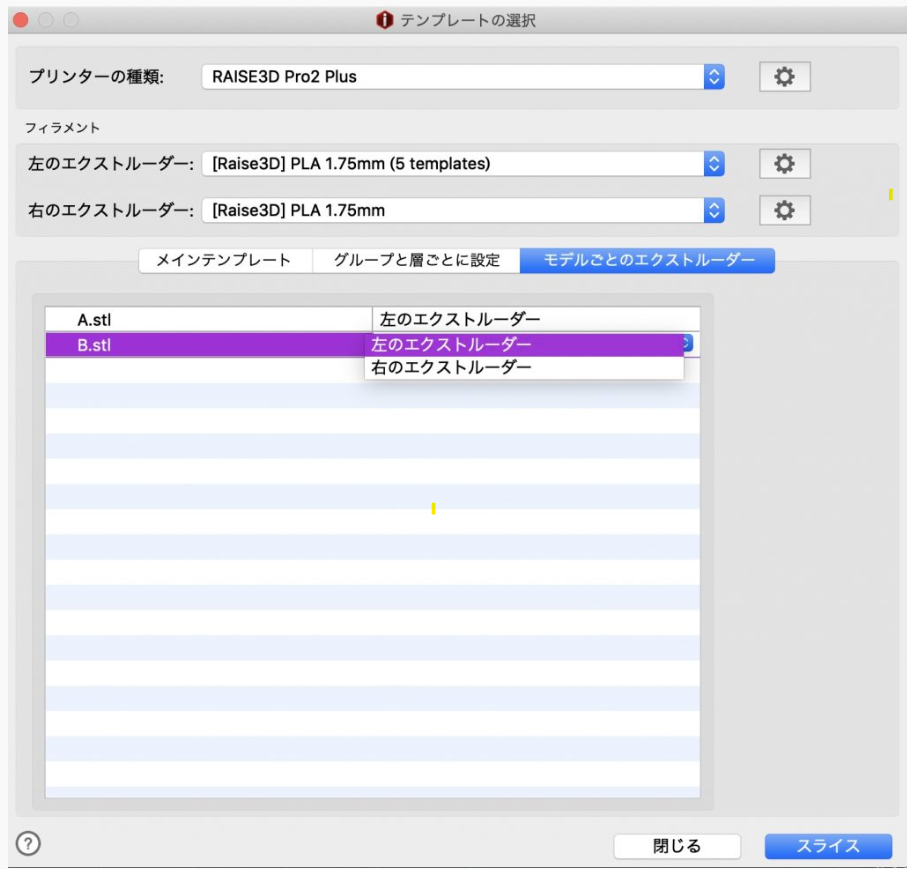
Contactお問い合わせ
【受付時間】09:00〜18:00(土日祝除く)
機器の不具合、使い方等の
サポートに関するお問合せはこちら